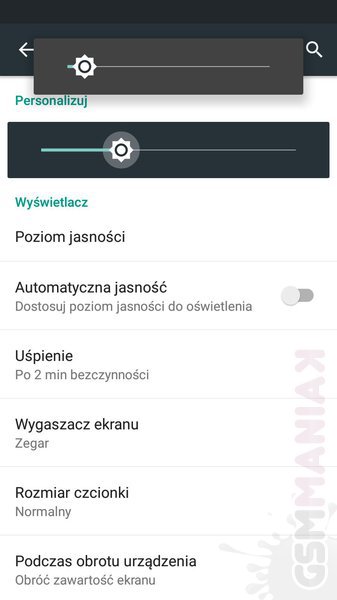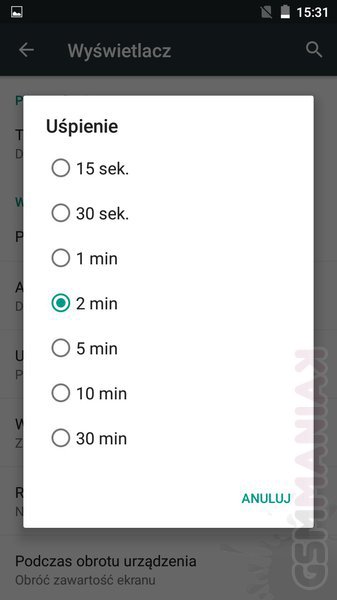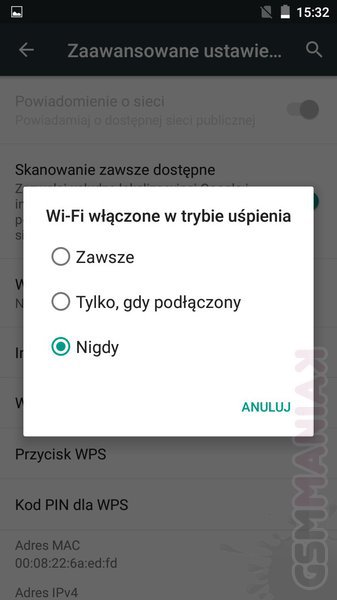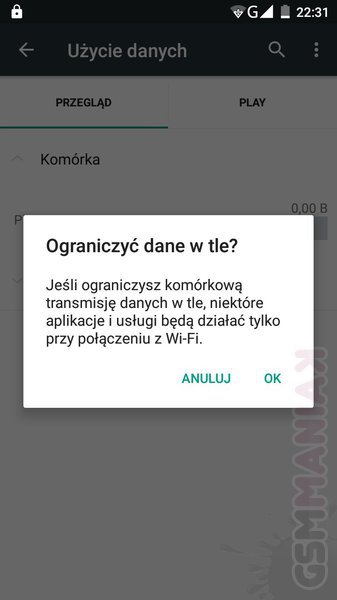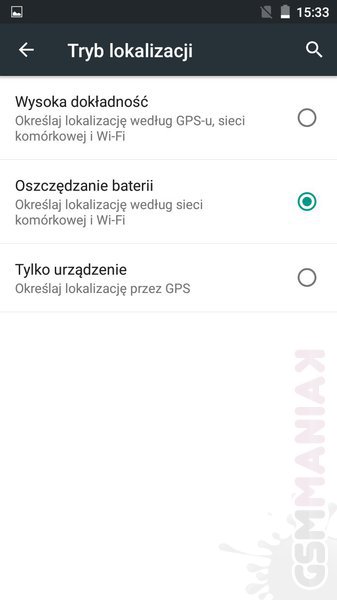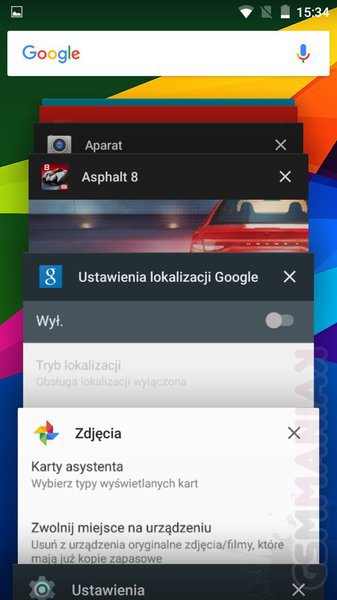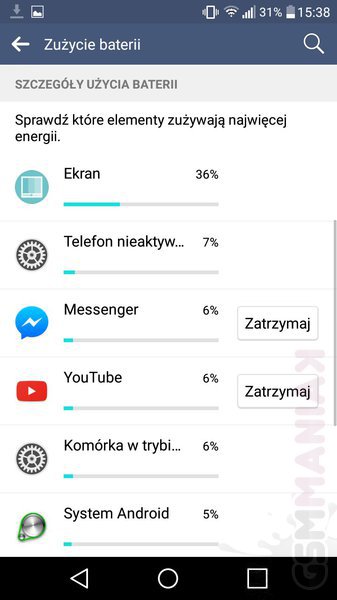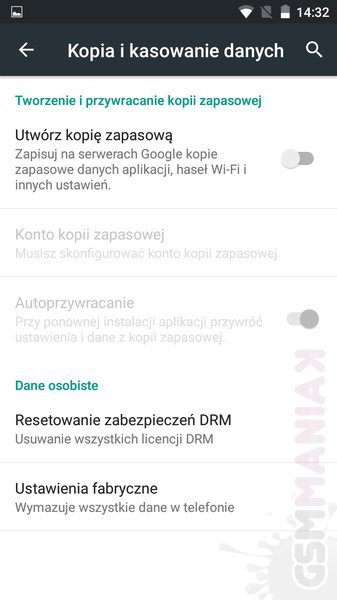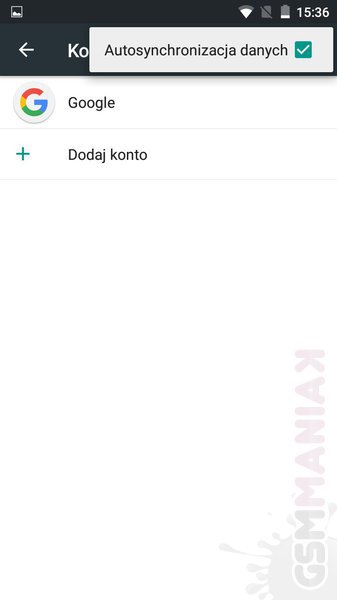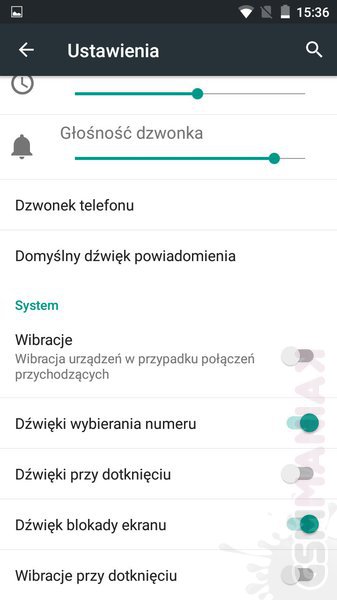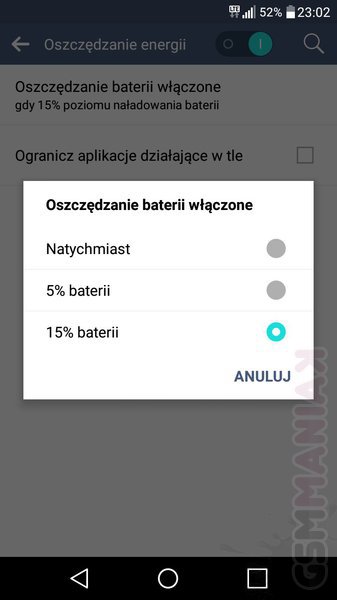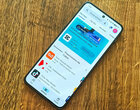Krótki czas pracy na baterii to jedna z najczęściej wymienianych niedogodności w smartfonach. Dziś przedstawię Wam kilka porad, jak skutecznie i w prosty sposób wydłużyć czas pracy na dowolnym urządzeniu z Androidem.
Spis treści
Zmniejsz jasność ekranu
Zależność pomiędzy mocą podświetlenia a zużyciem energii jest oczywista. Wciąż jednak często zapominamy o tym, jak ważne jest ustawienie odpowiedniej jasności, utrzymując ją niepotrzebnie na wysokim poziomie, albo zdając się na tryb automatyczny, który sam w sobie pożera trochę energii. Zdecydowanie najkorzystniej dla naszej baterii jest ustawić jasność na minimalnym poziomie, który gwarantuje komfortową widoczność i w razie potrzeby ręcznie ją regulować. Jeśli dotychczas postępowaliście inaczej, gwarantuję, że zmiana nawyków w tej kwestii odbije się pozytywnie na czasie pracy Waszego smartfona lub tabletu.
Skróć czas do uśpienia
Domyślnie warto zredukować czas, po którym telefon zostanie uśpiony – do jak najkrótszego (a w razie potrzeby chwilowo go wydłużać). Może się to wydawać drobiazgiem, ale przecież wielu użytkowników nie usypia ręcznie telefonu, licząc na to, że zajmie się tym odpowiedni mechanizm w systemie. Na dłuższą metę może mieć to wpływ na długość pracy na jednym ładowaniu.
Wyłącz nieużywane moduły
Kolejna, teoretycznie oczywista rzecz, o której bardzo łatwo zapomnieć. Użytkując telefon bądź inne urządzenie z Androidem, siłą rzeczy często korzystamy z górnej belki, na której znajdują się powiadomienia i szybkie ustawienia. Mając ją otwartą zawsze warto zerknąć czy aktywne są tylko te moduły, z których aktualnie korzystamy. GPS, Bluetooth, NFC, WiFi, Przesyłanie danych – każde z nich włączone pobiera trochę energii. Jeśli nie chcesz się całkowicie odcinać od świata wyłączając je całkowicie, a zależy Ci na dłuższym czasie pracy, warto zagłębić się ustawienia poszczególnych funkcji i dobrać optymalne tryby pracy. Na przykład:
Włączyć automatyczne wyłączanie WiFi po wygaszeniu ekranu
Ograniczyć przesyłanie danych w tle
Ustawić tryb lokalizacji na „Oszczędzanie energii”
Bardzo często domyślnie, telefon który jest świeżo wyciągnięty z pudełka ma aktywne wszystkie możliwe połączenia – warto o tym pamiętać.
Jak masz wybór, wybierz WiFi
Wielokrotnie udowodniono, że łączenie się z Siecią za pomocą WiFi zużywa mniej energii niż w przypadku korzystania z transmisji danych 3G/4G. Jeśli więc znajdujesz się w zasięgu routera, wyłącz przesyłanie danych i wybierz sieć bezprzewodową. Zyskasz dłuższy czas pracy i oszczędzisz dane.
Zamknij aplikacje w tle
System Google ma to do siebie, że stara się jak najwięcej ostatnio uruchomionych przez Ciebie aplikacji utrzymać włączonych w tle. Ma to na celu przyspieszenie ich ponownego uruchamiania i umożliwienie powrotu do ostatnio wykonywanych za ich pomocą czynności. Niestety, im więcej aplikacji i procesów pracuje w tle, tym większe jest zużycie energii. Chcąc ją oszczędzać warto co jakiś czas zamknąć nieużywane programy. Można to zrobić przechodząc do podglądu ostatnio uruchomionych aplikacji (zwykle kryje się on pod symbolem kwadratu w przyciskach systemowych, albo pojawia się po przytrzymaniu przycisku Back lub Home) i przesuwając w bok wybrane okna. W niektórych urządzeniach producenci dodają funkcję zamykania wszystkich programów za pomocą jednego dotknięcia.
Co ważne, jeśli masz zamiar w najbliższym czasie korzystać z danej aplikacji, a nie jest to obciążająca gra, nie warto jej niepotrzebnie zamykać. Wielokrotnie zamykanie i wznawianie procesów może zużyć taką samą albo nawet większą ilość energii, co uśpiona w tle aplikacja, a dodatkowo może wpływać negatywnie na wydajność i stabilność systemu (poprzez dużą defragmentację pamięci).
Monitoruj zużycia energii przez aplikacje
Co jakiś czas warto zajrzeć do zakładki Bateria w ustawieniach i sprawdzić jakie aplikacje zużywają najwięcej energii. Jeśli któraś zużywa nieproporcjonalnie dużo zasobów do tego, jak często i intensywnie jest przez Ciebie używana, pamiętaj aby po każdym korzystaniu z niej sprawdzać czy nie jest uruchomiona w tle, albo po prostu zamień ją na inną.
Kopia zapasowa na koncie Google i Zdjęcia
Jeśli nie zależy Ci na zapisywaniu Twoich ustawień, haseł i danych na serwerach Google w celu odtworzenia ich na innych urządzeniach, na których zalogujesz się na swoje konto, rozważ wyłączenie tworzenia kopii zapasowej. System zapyta Cię o to przy pierwszej konfiguracji urządzenia, a jeśli przegapiłeś ten moment to zawsze możesz zmienić swoją decyzję w zakładce Kopia i kasowanie danych w menu ustawień.
Jeszcze istotniejsze dla żywotności naszej baterii może okazać się wyłączenie tworzenia kopii zapasowych zdjęć i filmów w aplikacji Zdjęcia Google. Znów, program zapyta o to na początku Waszej wspólnej przygody. Później można zmienić zdanie w jego ustawieniach w zakładce Kopia zapasowa i synchronizacja.
Ustawienia synchronizacji
Większość użytkowników Androida woli, jak o mailach są powiadamiani są na bieżąco. Nic w tym dziwnego, to po prostu wygodniejsze. Jeśli jednak masz pocztę u innego dostawcy niż Google, albo po wyjściu z pracy nie chcesz dostawać powiadomień o nowych wiadomościach wyłącz Autosynchronizację danych w zakładce Konta, w menu ustawień. Oprócz świętego spokoju możesz zyskać też odrobinę dłuższy czas pracy na baterii.
Wyłączenie niepotrzebnych dźwięków, widgetów i przejście na statyczną tapetę
Kolejne drobiazgi, a mogą wydłużyć czas bez ładowania. Jeśli potrafisz żyć bez systemowych dźwięków odblokowywania ekranu, czy wibracji klawiatury podczas pisania – wyłącz je! Efektowny widget pogody? Animowana tapeta? To wszystko również zużywa energię i jeśli masz problem ze zbyt dużym drenażem baterii rozważ ich wyłączenie.
Systemowe tryby oszczędzania energii
Nie w każdym telefonie je znajdziemy, ale jeśli już są, warto z nich korzystać. Z reguły ich aktywacja wiąże się z ograniczeniem mocy obliczeniowej procesora na rzecz mniejszego zużycia energii. W niektórych urządzeniach jest też tryb ekstremalny ograniczający do minimum jego funkcjonalność, ale wydłużający czas pracy nawet o kilka razy.
Sięgnij po zewnętrzne aplikacje
Jest ich coraz więcej, ale nie wszystkie są warte uwagi. Niektóre robią więcej zamieszania w systemie i interfejsie niż są tego warte. Najlepiej samemu programy wypróbować i ocenić. Ja polecam darmową appkę Doze (testowaną ostatnio przez Aleksandra), a dla posiadających ROOT – Greenify.
Niektóre odnośniki na stronie to linki reklamowe.